Hvad er filternøgler, og hvordan man slår dem fra i Windows
Når det kommer til tilgængelighed, har Microsoft gjort en masse arbejde med at hjælpe mennesker med handicap(helping people with disabilities) .
Filtertaster(Filter Keys) er en sådan funktion, som Microsoft har designet til at hjælpe folk med fysiske problemer med at kontrollere tastaturgentagelseshastigheden og ignorere gentagne tastetryk(repeated keystrokes) .
Denne artikel forklarer, hvad filternøgler(Filter Keys) er, og hvordan du kan slå dem fra.

Hvad er filternøgler?(What Are Filter Keys?)
Filternøgler(Filter Keys) er en tilgængelighedsindstilling i Windows 10 designet til folk, der har svært ved at holde flere taster nede ad gangen. Funktionen justerer tastaturresponsen og ignorerer gentagne tastetryk forårsaget af unøjagtige eller langsomme fingerbevægelser.
Når du holder en tast nede, kan funktionen Filtertaster(Filter Keys) også sænke den hastighed, hvormed tasten gentages.
Filternøgler(Filter Keys) er anderledes end Sticky Keys og Toggle Keys , som også er en del af Windows tilgængelighedsmuligheder.

Sticky Keys er designet til dem, der ikke kan holde to eller flere nøgler ad gangen. Hvis du for eksempel skal bruge en tastaturgenvej,(keyboard shortcut) der kræver en kombination af to eller flere taster, hjælper Sticky Keys dig med at trykke på en tast ad gangen i stedet for at trykke på flere taster samtidigt.
På den anden side er Toggle Keys en tilgængelighedsfunktion designet til personer med kognitive handicap eller synsnedsættelse. Når Toggle Keys er aktiveret, udsender Windows lydsignaler, når du trykker på tasterne NUM , CAPS og SCROLL .
Sådan fungerer filternøgler(How Filter Keys Work)
Du kan aktivere filternøgler(Filter Keys) via Ease of Access(Access Center) Center eller Tilgængelighedsindstillinger(Accessibility) i kontrolpanelet (Options).(Control Panel)
Alternativt kan du åbne Filter Keys , når du trykker og holder Shift- tasten nede på højre side af dit tastatur i otte sekunder.
Filternøgler(Filter Keys) er knyttet til følgende standardindstillinger:
- SlowKeys : Instruerer Windows til at se bort fra taster, som du ikke trykker på og holder i en vis periode.
- Repeat Keys : Justerer gentagelseshastigheden eller deaktiverer den.
- BounceKeys : Instruerer Windows til at ignorere eventuelle utilsigtede tastetryk.
Sådan slår du filternøgler fra(How to Turn Off Filter Keys)
Hvis du oplever forsinket output af dit tastatur, eller din Windows-nøgle ikke virker, kan du deaktivere Filter Keys og løse problemet.
Sluk filtertaster ved hjælp af højre Shift-tast(Turn Off Filter Keys Using the Right Shift Key)
Skift-(Shift) tasten på dit tastatur bruges, når du skriver store bogstaver og skiftende øverste tegn(alternate upper characters) . Du kan dog også bruge den højre Shift- tast til at aktivere Filter Keys .
- Tryk på den højre Shift-(right Shift) tast i otte sekunder.

- Vælg derefter linket Deaktiver denne tastaturgenvej i Ease of Access-tastaturindstillinger .(Disable this keyboard shortcut in Ease of Access keyboard settings)
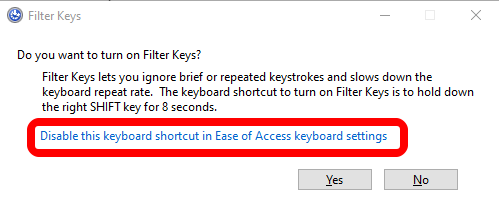
- Slå Brug filtertasterne(Use Filter Keys) til fra(Off) .
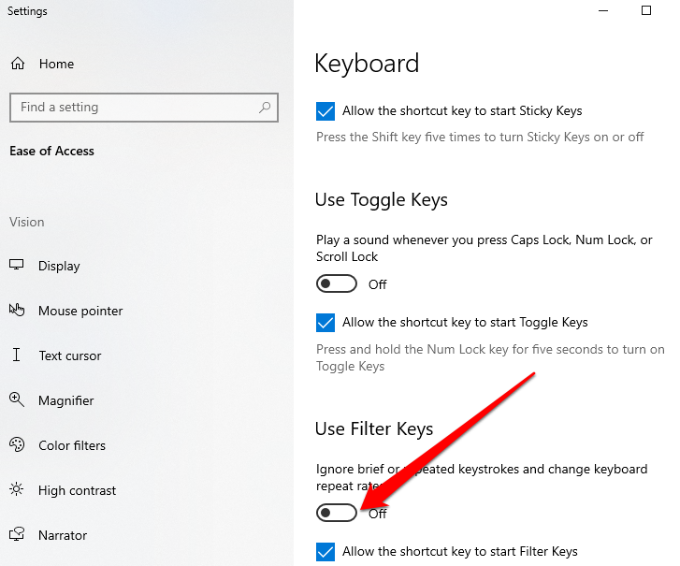
Slå filternøgler fra ved hjælp af Windows-indstillinger(Turn Off Filter Keys Using Windows Settings)
Du kan også bruge appen Windows Settings til at deaktivere Filter Keys .
- Vælg Start > Indstillinger(Settings) .

- Vælg derefter Nem adgang(Ease of Access) .

- Vælg Tastatur(Keyboard) fra højre rude.

- Vælg derefter Tastatur(Keyboard) og find indstillingen Brug filternøgler(Use Filter Keys) .

- Skift knappen ud for indstillingen Brug filternøgler(Use Filter Keys ) for at slå den fra og afslutte appen Indstillinger .(Settings)

Når du har slået filtertaster(Filter Keys) fra , kan du prøve at skrive noget i et dokument og kontrollere, om tastaturet stadig halter.
Sluk filtertasterne ved hjælp af kontrolpanelet(Turn Off Filter Keys Using Control Panel)
I Windows Kontrolpanel(Windows Control Panel) kan du ændre indstillinger, der styrer og opsætter næsten alt om, hvordan Windows ser ud og fungerer efter din smag.
- Vælg Start > Kontrolpanel(Control Panel) .
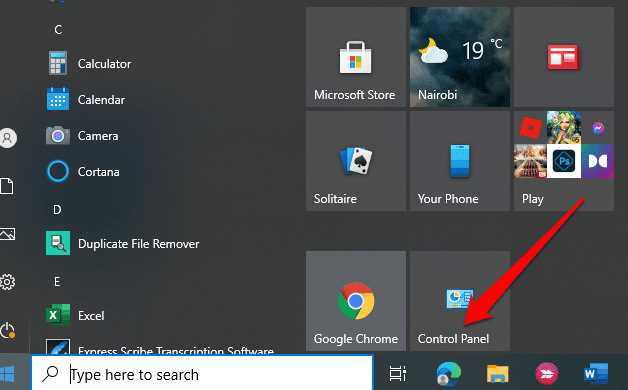
- Vælg Nem adgang(Ease of Access) .
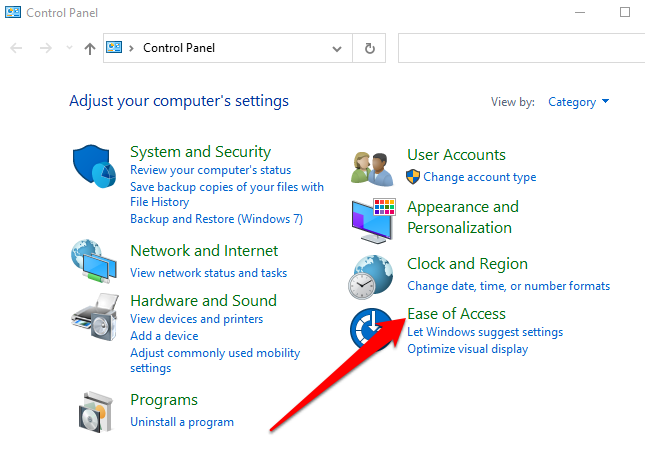
- På den næste skærm skal du vælge linket Skift, hvordan dit tastatur fungerer .(Change how your keyboard works)

- Fjern markeringen i feltet ud for Slå filternøgler(Turn on filter keys) til for at deaktivere funktionen Filternøgler(Filter Keys) , og vælg Anvend(Apply) .

Sluk nemt filtertasterne(Turn Off Filter Keys Easily)
Filternøgler -(Filter Keys) funktionen er nyttig, især for personer med rystelser i hænderne og andre fysiske problemer. Det er dog også en af de irritationsmomenter, du vil finde, når du bruger din computer, hvis den bliver tændt ved et uheld.
Heldigvis kan trinene i denne vejledning hjælpe dig med at slå filternøgler(Filter Keys) fra og slippe af med irritationen for altid.
Related posts
Deaktiver tastaturtaster i Windows med AutoHotKey
Sådan genereres SSH-nøgler på Windows, Mac og Linux
Boganmeldelse - How-To Geek Guide til Windows 8
Sådan holder du din Windows-pc vågen uden at røre musen
Sådan deaktiveres Windows-nøglen
Sådan åbner du en JAR-fil på Windows
Sådan afinstalleres BlueStacks på Windows og Mac
Sådan bruger du en Windows XP-emulator på Android med Limbo
Sådan pixeleres et billede på Windows og Mac
Forhindre filer i at blive slettet eller omdøbt i Windows
Hent din trådløse netværkssikkerhedsnøgle i Windows
Sådan reduceres Windows Explorer Højt CPU-forbrug
Sådan fortæller du hvilken version af Windows du har installeret
Sådan starter du op i fejlsikret tilstand i alle versioner af Windows
Stream video og musik til din Xbox-konsol fra Windows 10
Aktiver spiltilstand for at udjævne ydeevnen i Windows 10
Sådan får du enhver app eller spil til at gå i fuld skærm i Windows
Aktiver og deaktiver Windows-funktioner
Tildel drevbogstaver til mapper i Windows
Afinstaller og geninstaller IE i Windows 7
